
Hogyan lehet megtudni a Windows kulcsot a WinNTSetup használatával, még akkor is, ha a számítógép nem indul
Írta: ВладимирPéldául: van egy laptopja, amelyen Windows 8.1 Single Language van telepítve (egy nyelvre), és újratelepíteni szeretné rajta az operációs rendszert.
Tölti le a Windows 8.1 Single Language (egy nyelv) ISO képét a hivatalos Microsoft webhelyről, létrehoz egy indítható USB flash meghajtót és megkezdi az újratelepítést, de a Windows 8.1 telepítése során be kell írnia a kulcsot ebben az ablakban,
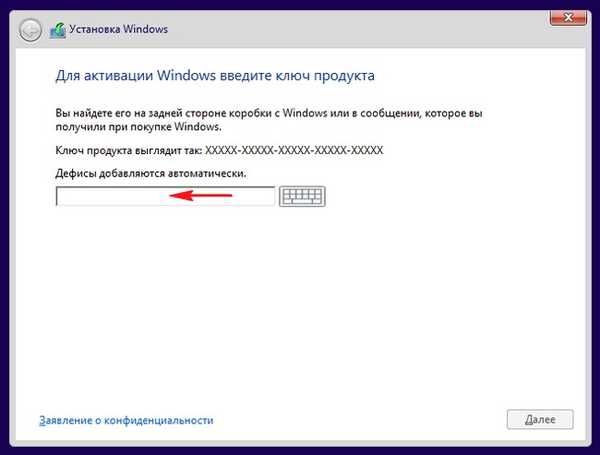
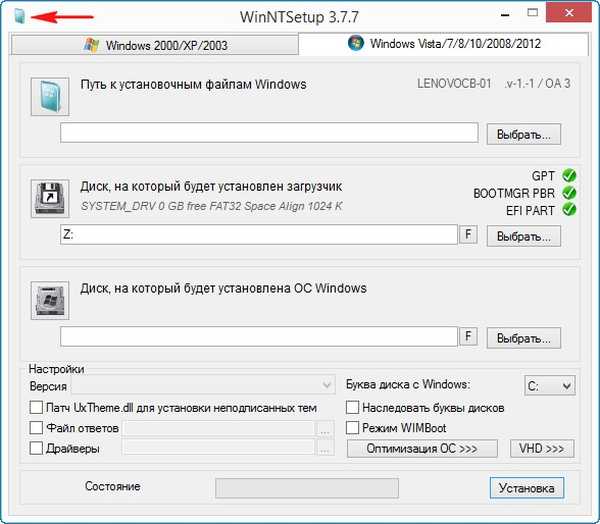
Kattintson a "Windows kulcsok" elemre.
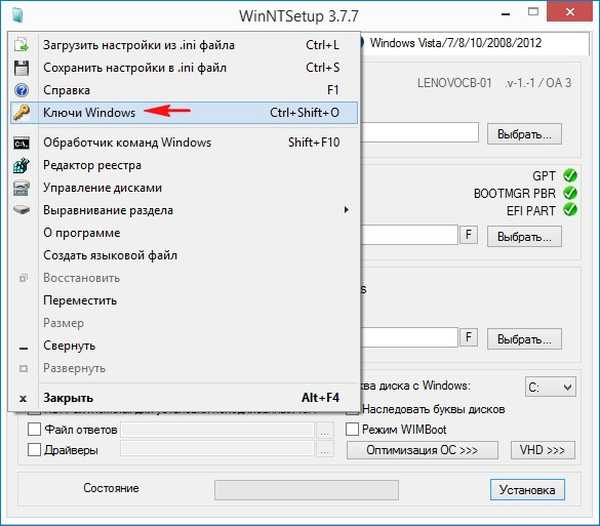
Megnyílik a telepített operációs rendszer és néhány Microsoft termék kulcsa. Kattintson a "Mentés" gombra, és mentse el a szövegfájlt a kulcs segítségével a merevlemezre vagy az USB flash meghajtóra.
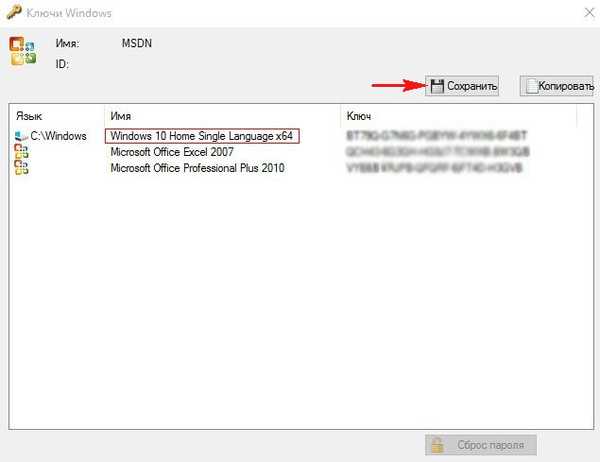
Kicsit nehezebb lesz megtalálni a Windows kulcsot, ha laptopja nem indul..
Ebben az esetben javaslom ugyanazon program használatát. Először töltse le az AOMEI PE Builder Live CD linket: https: //cloud.mail.ru/public/CsR9/TfQCThVDQ
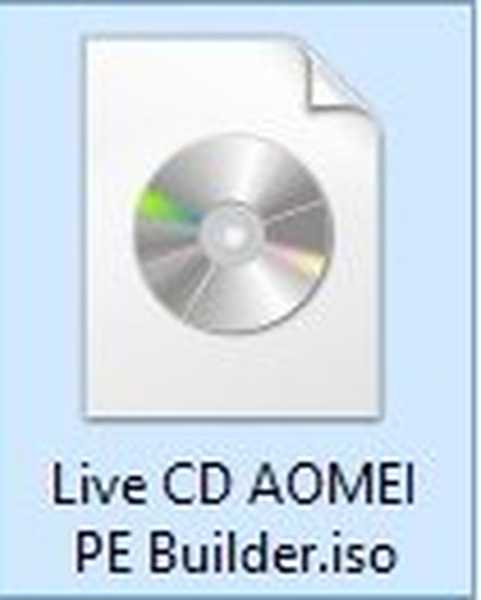
Csatlakoztatjuk az USB flash meghajtót a számítógéphez, majd töltsük le a WinSetupFromUSB programot a következő linkről: http://remontcompa.ru/796-winsetupfromusb.html
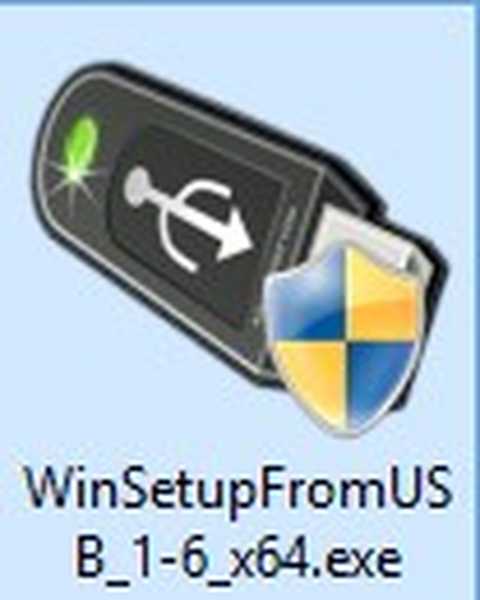
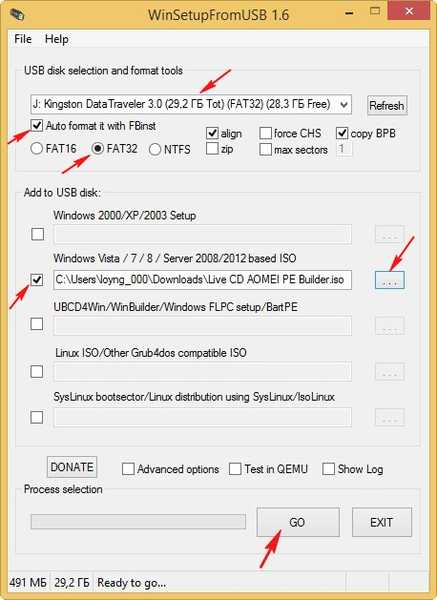
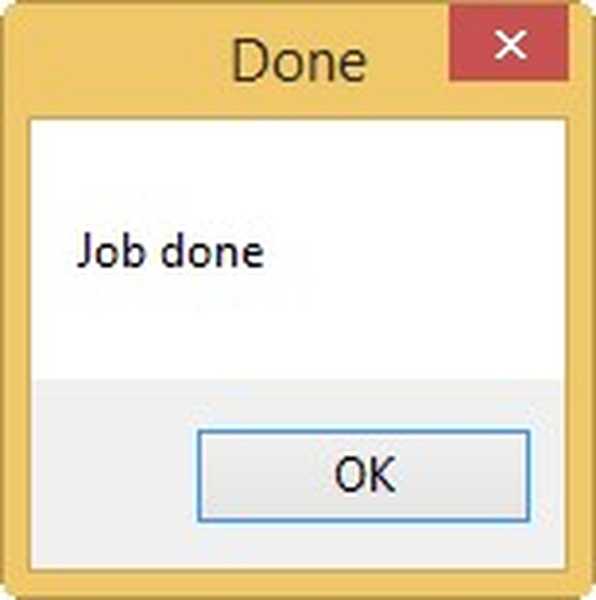
Töltsük be számítógépünket vagy laptopunkat a létrehozott bootolható USB flash meghajtóról.
Válassza az USB flash meghajtót a számítógép indító menüjében.

Hit Enter.

Válassza ki a billentyűzet nyilainak segítségével - Live CD AOMEI PE Builder.
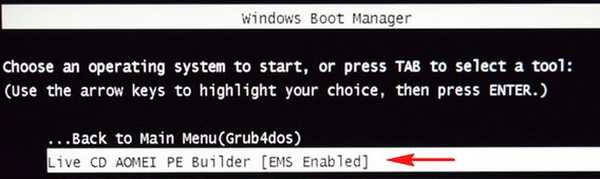
Kattintson az OK gombra.
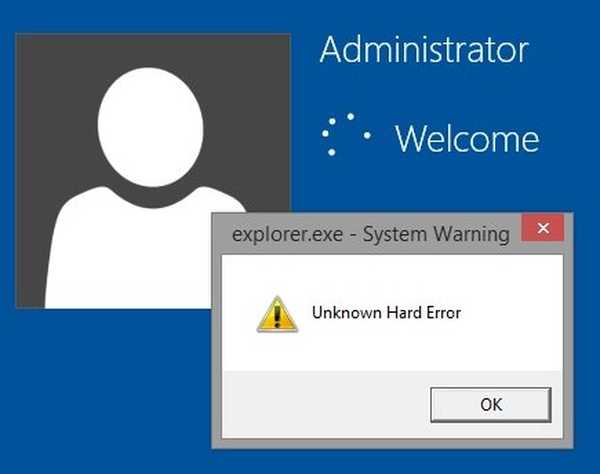
Megnyílik az AOMEI PE Builder Live CD asztal.
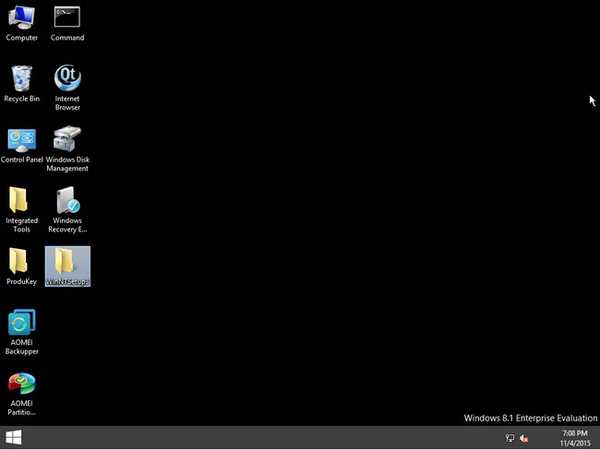
Nyissa meg a WinNTSetup mappát.
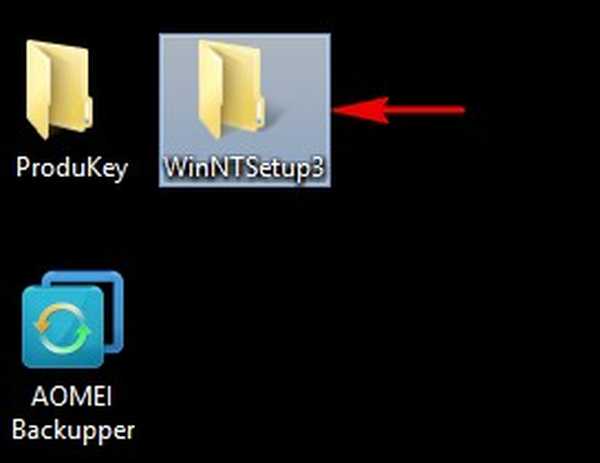
Ha 64 bites rendszerrel rendelkezik, futtassa a WinNTSetup_x64 fájlt
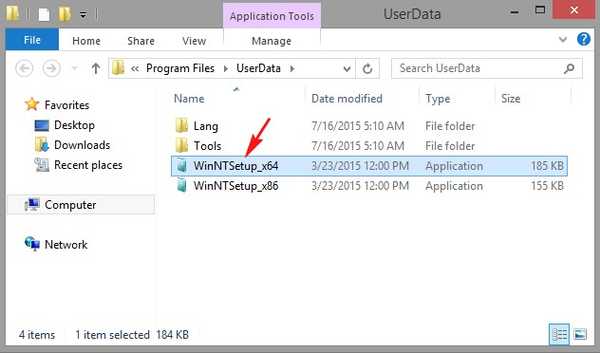
A WinNTSetup főablakában kattintson a bal egérgombbal a bal felső sarokban lévő gombra.
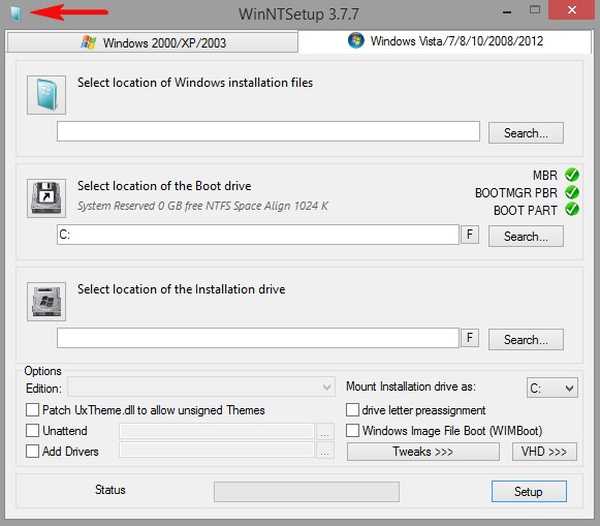
Kattintson a "Offline Windows" elemre.
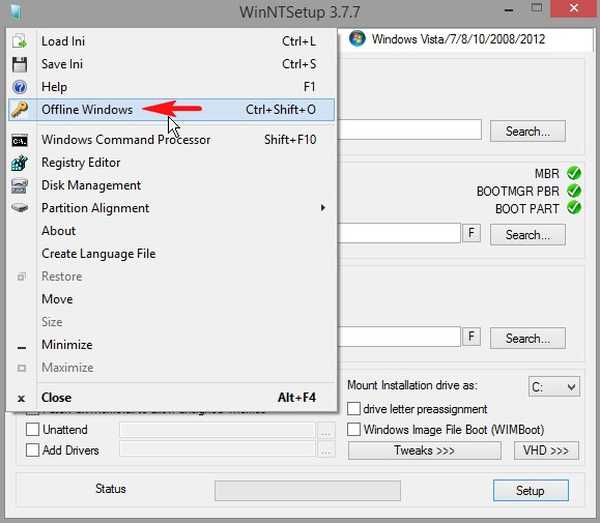
A kulcs a Windows 8.1 Egynyelvű laptopra telepítve van.
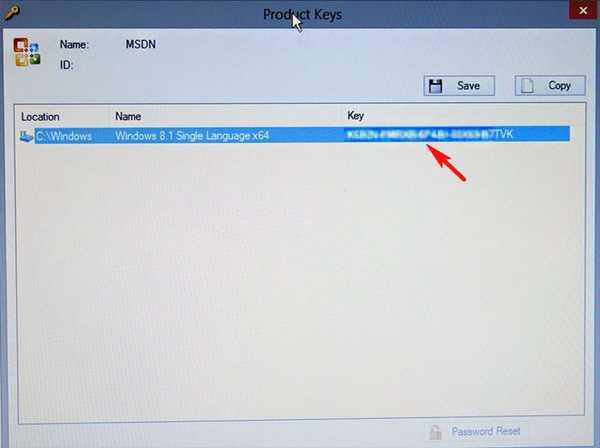
Cikkek a témában:
- Hogyan lehet megtudni a Windows XP, Vista, Windows 7, 8, 8.1, 10 (ha az operációs rendszer nem indul) kulcsát a ProduKey használatával
- Hogyan lehet megtalálni a Windows kulcsot egy futó operációs rendszerben
- Hogyan lehet megtalálni az engedélyezett Windows 8.1 laptop OEM-kulcsát, ha nincs merevlemeze? Vagy más szavakkal: hogyan lehet megtalálni a laptop BIOS-ba beágyazott Windows 8.1 kulcsot?
Cikkcímkék: LiveDisk WinNTSetup aktiválási kulcsok Windows 10 Windows 8.1 Windows 7











